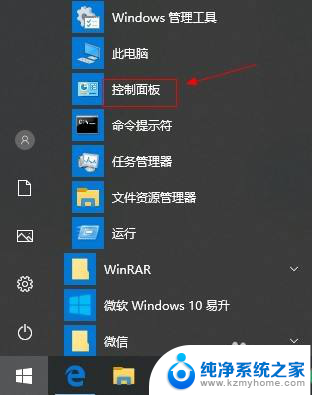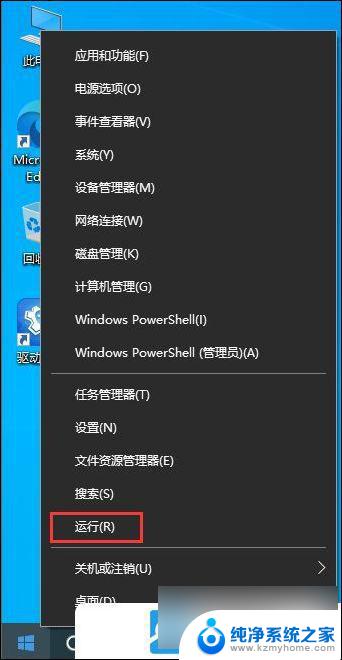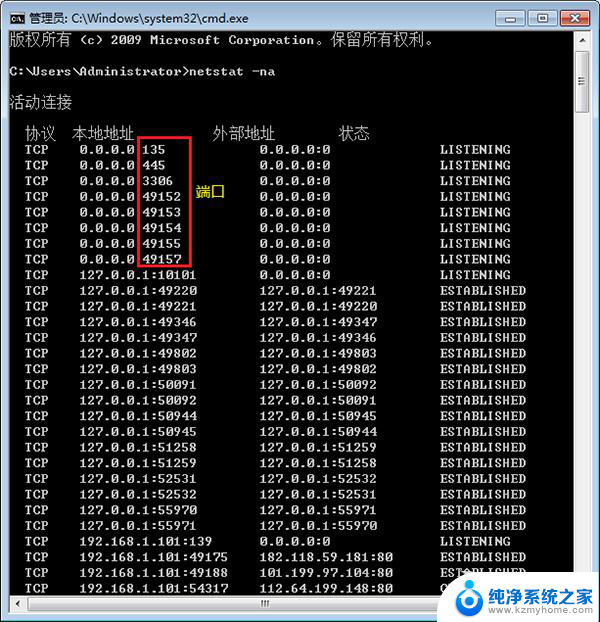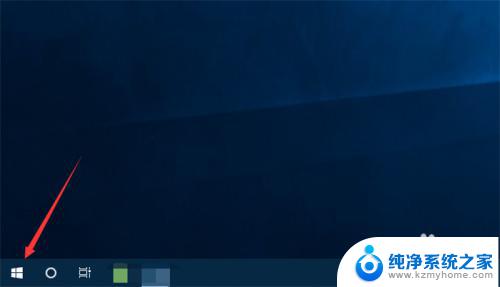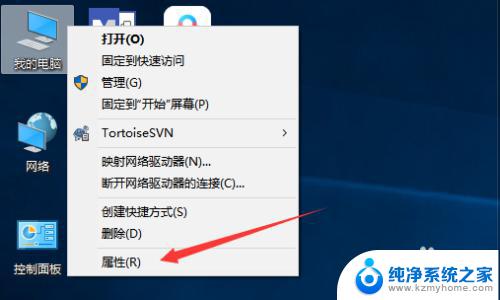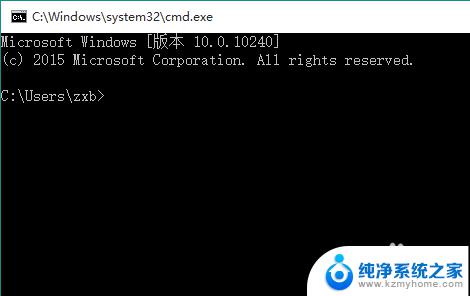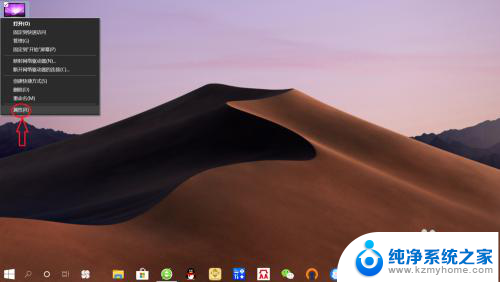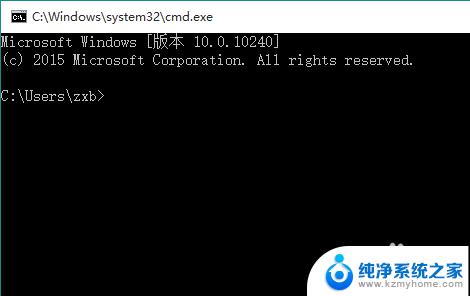电脑windows10怎么看串口 win10串口信息查看方法
更新时间:2024-05-11 13:01:12作者:yang
在如今的数字化时代,电脑已经成为我们日常生活中不可或缺的工具,而在使用电脑的过程中,串口信息的查看显得尤为重要。特别是对于使用Windows10操作系统的用户来说,了解如何查看串口信息是必不可少的技能。在本文中我们将介绍一些简单易行的方法,帮助您快速准确地查看Windows10中的串口信息。无论是新手还是有经验的用户,都可以从中受益。愿本文能为您提供帮助,让您更加轻松地使用电脑。
具体步骤:
1.点击开始按钮,选择控制面板选项。
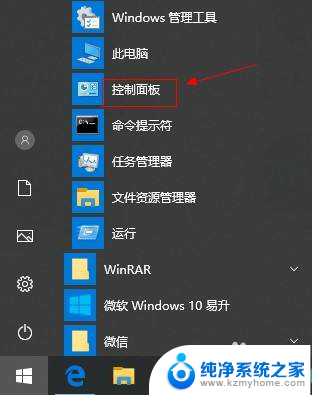
2.选择管理工具选项。
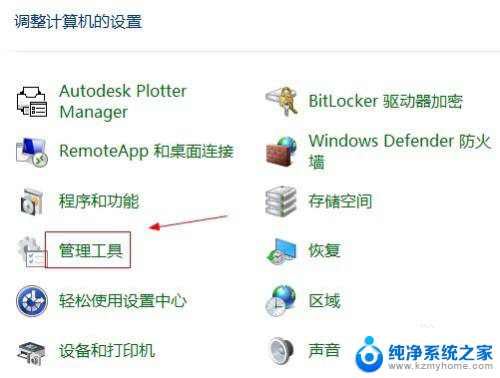
3.点击系统信息选项。
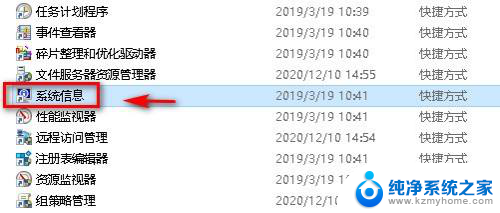
4.在端口选项中,点击串口选项。
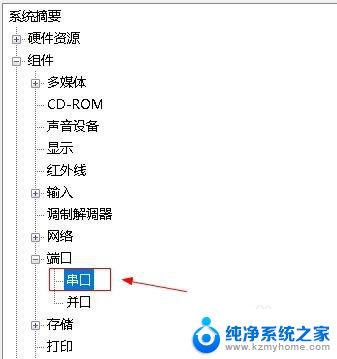
5.在右侧窗口,查看串口信息。
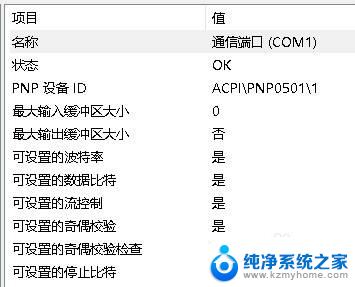
以上就是电脑Windows 10如何查看串口的全部内容,如果您遇到这种情况,可以按照以上方法解决,希望对大家有所帮助。